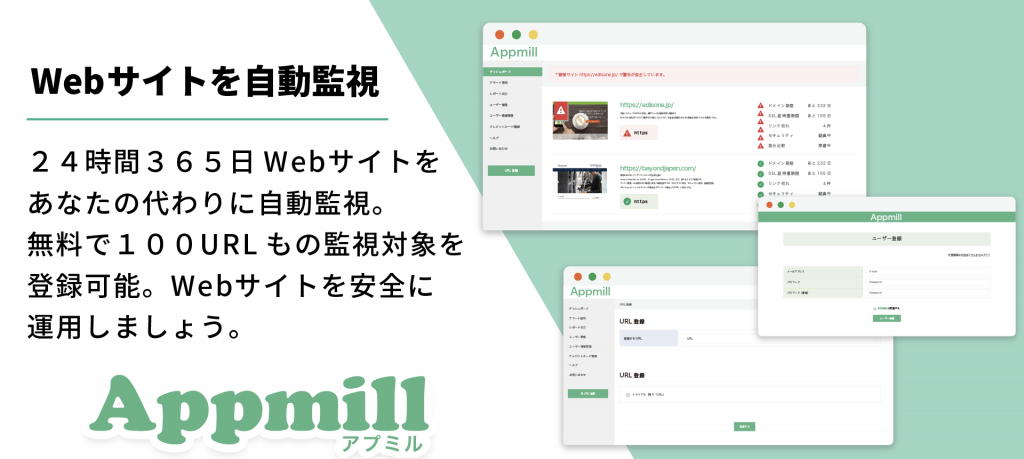G Suite「端末のポリシー違反に関するお知らせ」が出た時の対処法

目次
コンテンツ事業部の木田ですヽ( ´¬`)ノ
先日iPhoneでGoogleカレンダー(アプリ版)を見ようと思ったら「端末のポリシー違反に関するお知らせ」が出て大変苦戦しました。検索していろいろ調べたけど、それっぽい解決法が書かれた記事も見つからず、、、、、、
諦めかけたころに、ダメ元でもう一度ログインを試したら案外あっさり解決したので、同じような状況で困った人の為に、ここに解決方法を書き残しておきたいと思います。
突然現れた憎き「端末のポリシー違反に関するお知らせ」
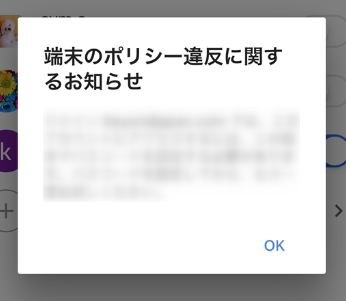
先週頃でしょうか。いつものように外出先でスケジュールを確認しようとiPhoneでGoogleカレンダーアプリを開くと「端末のポリシー違反に関するお知らせ」の文字が。
{ え。ナニコレ・・・
スケジュールを確認しようとしてたアカウントがG Suiteアカウントだった為、「違反?ポリシー違反?不正アクセス的なやつ?」とりあえず何かやってしまったのだと、とても慌てました。
「端末のポリシー違反に関するお知らせ」でとりあえず検索してみる
「端末のポリシー違反に関するお知らせ」で検索して、いろいろな記事を見てみると「G Suiteの管理者ログインをして、端末管理でデバイスの削除を行ってもらい、再ログインしたらなんか直った」というような記事をいくつか見ました。
しかもこれ、どうやらG Suiteでよく見られる現象らしい。
とりあえずG Suiteの管理からG Suiteの端末管理でiPhoneのログインを消し、再ログインを試してみました。
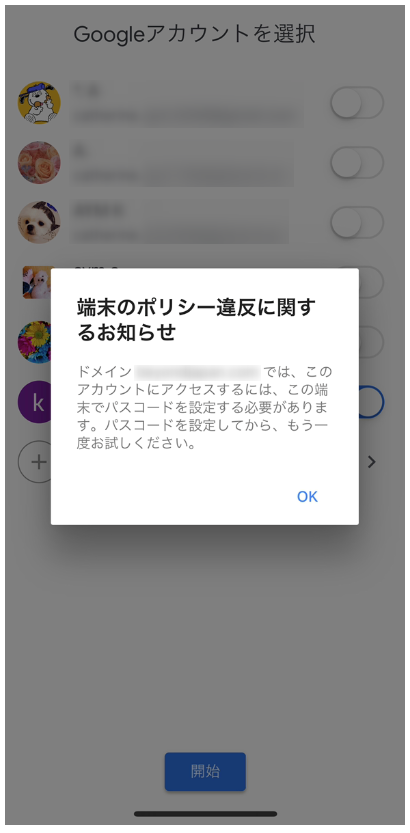
やっぱ無理でした。
よく見ると「パスコード」って書いてあることに気づく
もういいや、、、と諦めていましたが、Googleカレンダーアプリが端末ポリシー違反で入れないのであれば、当然のようにGmailも確認できません。
これは本当に不便・・・ダメ元でもう一度ログインを試してみたがやっぱり無理・・・
アプリを終了しても、iPhoneの電源を入れなおしても無理。
もう一度よくエラーを読んでみると、やっとあることに気づきました。
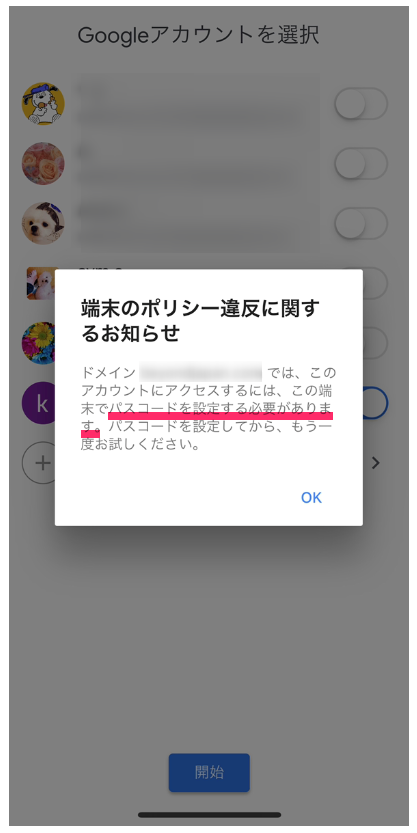
パスコードを設定する必要があります。って書いとる!!!!
そういえば、私はiPhone Xを使っているんですが数日前にFace ID認証が壊れてしまい、iPhoneを開くたびにいちいち「パスコード入力」を行うのが面倒なのでパスコードをオフに設定していました。
iPhoneのパスコードをオンに戻してみる
パスコードをオフにしてG Suiteアカウントに入れないだなんて、賢すぎるだろう、、、そんなことがあるのか、、、と半信半疑でiPhoneのパスコードを戻してみることに。
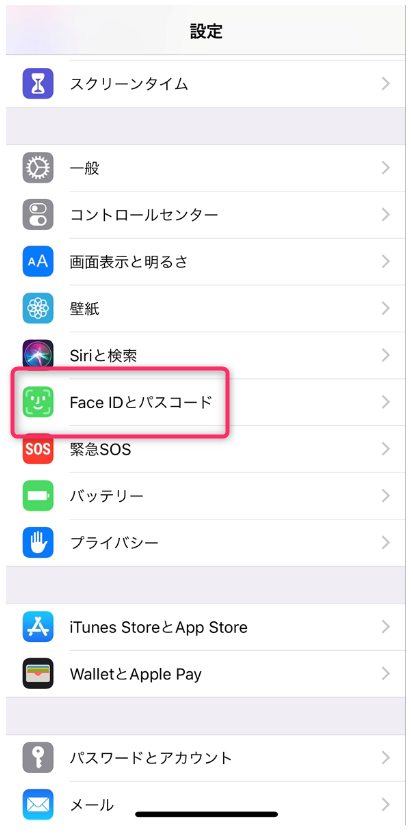
【設定 ≫ Face IDとパスコード】 から【パスコードをオンにする】に設定。
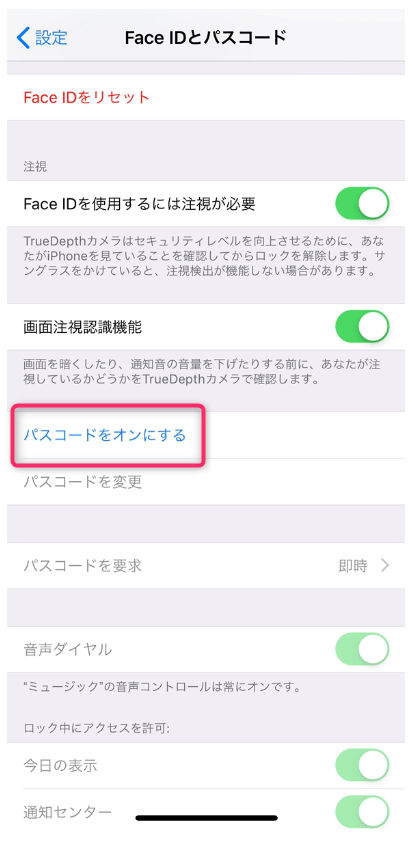
パスコード設定後、再ログイン
ひとまずパスコード設定を終え、Googleカレンダーを開いてみると、、、
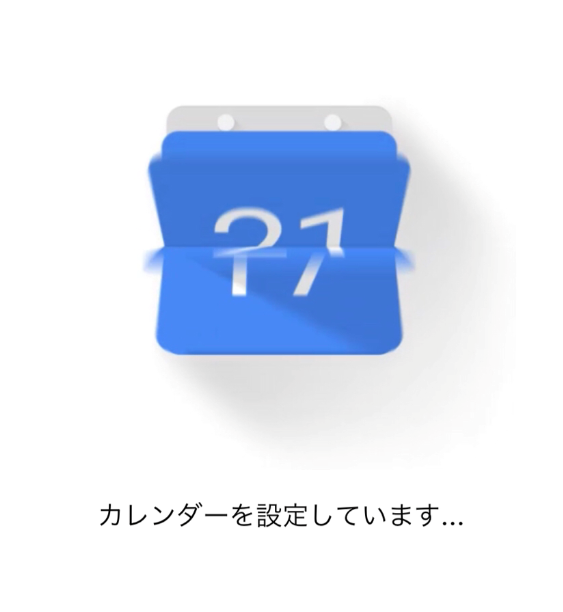
カレンダーのアイコンがいつものようにパラパラパラ~ と動いてくれました!感動!もちろんGmailもログインを確認できました!!
書いてある通り、パスコードが原因だったようです。
まとめ
私がすぐに「パスコードをオフにしたからログインできなくなった?」と気づけなかったのは、
①iPhoneのパスコードをオフにしてもすぐにこのメッセージが表示されなかった
②毎日iPhoneで開いたアプリの終了を行っておらず、思い立った時に終了して再起動したらGoogleカレンダーが表示されない事態になったのでテンパった
③表示されるお知らせ内容(パスコードを設定する必要があります)をきちんと読んでいなかった
④なかなか解決記事を見つけられなかった
⑤iPhone側の設定でGoogleアカウントがログインできない事態が起こるなんて思っていなかった
⑥G Suiteの賢さを侮っていた
が、主な原因です。
エラーメッセージに親切に書いてくれているので、今後はちゃんと読まなきゃダメですね。あと、思い込みダメ、絶対。
これでこれからも快適なG Suiteライフが送れそうです。
同じようにテンパって解決していない人はぜひ参考にしてください!

 37
37